
ubuntu进不了系统,Ubuntu系统无法启动的解决方法详解
时间:2024-11-24 来源:网络 人气:
Ubuntu系统无法启动的解决方法详解
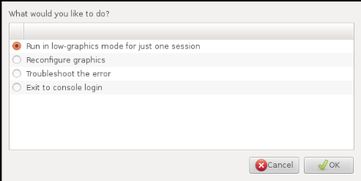
在Linux用户群体中,Ubuntu因其易用性和稳定性而广受欢迎。即使是Ubuntu这样的成熟系统,也可能会遇到无法启动的问题。本文将详细介绍几种常见的Ubuntu系统无法启动的情况以及相应的解决方法。
一、系统启动黑屏或无限循环
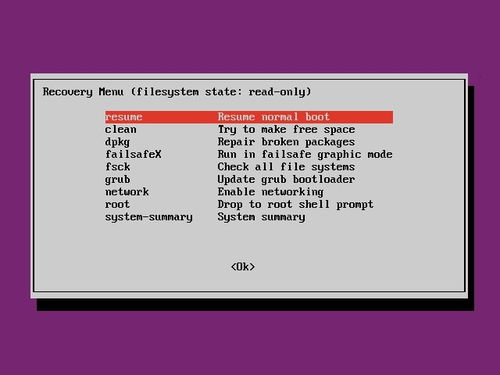
1. 检查硬件问题
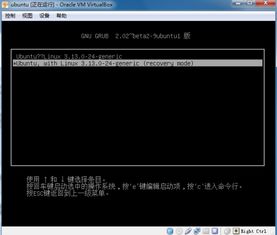
首先,确保您的硬件设备正常工作。尝试重启电脑,如果问题依旧,可能需要检查内存条、硬盘等硬件设备。
2. 使用Live CD或USB启动
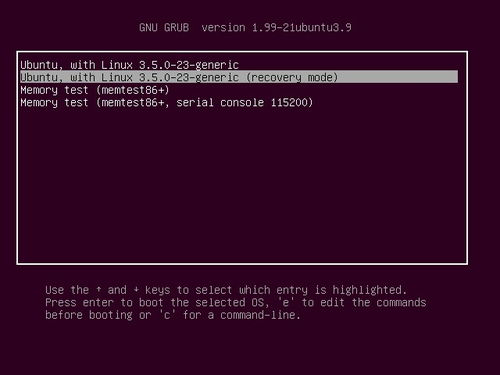
使用Ubuntu Live CD或USB启动盘尝试启动系统。如果可以从Live CD或USB启动,那么问题可能出在您的系统安装上。
3. 检查GRUB引导加载器
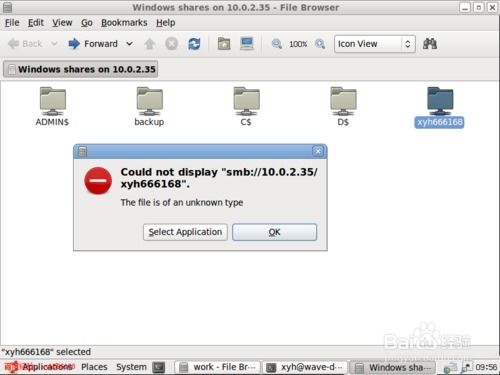
如果是从硬盘启动,问题可能出在GRUB引导加载器上。可以使用以下命令修复:
sudo update-grub
4. 恢复GRUB到默认设置
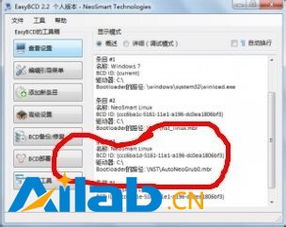
如果上述方法无效,可以尝试恢复GRUB到默认设置:
sudo grub-install /dev/sda
然后重启电脑。
二、系统启动时出现错误信息
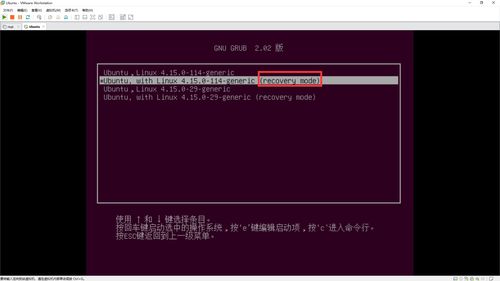
当系统启动时出现错误信息,通常需要根据错误信息进行定位和修复。
1. 分析错误信息
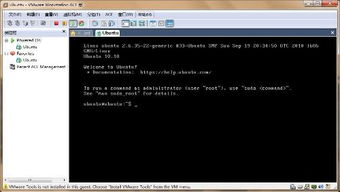
仔细阅读错误信息,了解问题所在。例如,错误信息可能是关于内核模块、文件系统或硬件驱动的问题。
2. 搜索解决方案
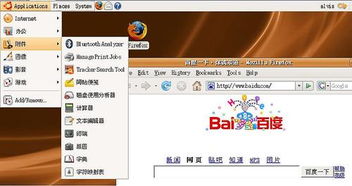
在互联网上搜索错误信息,查找可能的解决方案。许多社区论坛和知识库都有关于Ubuntu故障排除的讨论。
3. 尝试修复
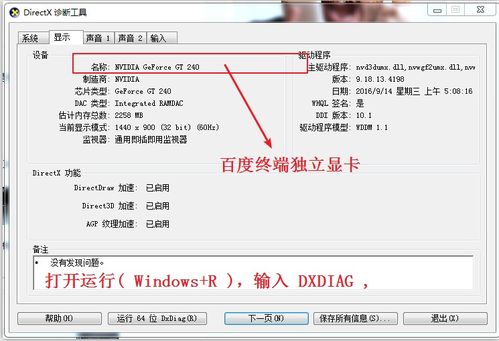
根据找到的解决方案尝试修复问题。这可能包括重新安装有问题的软件包、更新内核或修复文件系统。
三、系统启动时无法加载内核
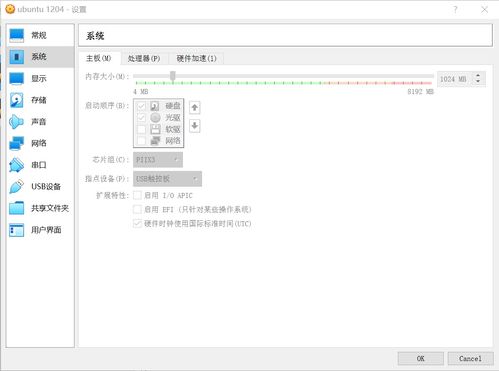
如果系统启动时无法加载内核,这可能是由于内核损坏或配置错误导致的。
1. 重新安装内核
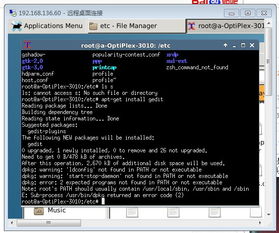
如果内核损坏,可以尝试重新安装内核。在终端中输入以下命令:
sudo apt-get install linux-image-generic
2. 修复内核配置
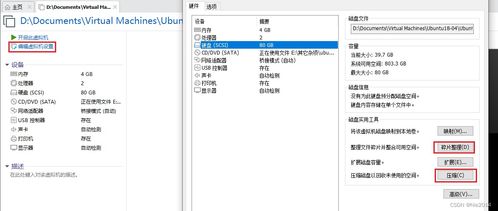
如果内核配置错误,可以尝试重新配置内核。在终端中输入以下命令:
sudo dpkg-reconfigure linux-image-generic
Ubuntu系统无法启动是一个常见的问题,但通常都有相应的解决方法。通过仔细分析错误信息、检查硬件和软件配置,以及尝试各种修复方法,您通常可以解决启动问题。
相关推荐
教程资讯
教程资讯排行













